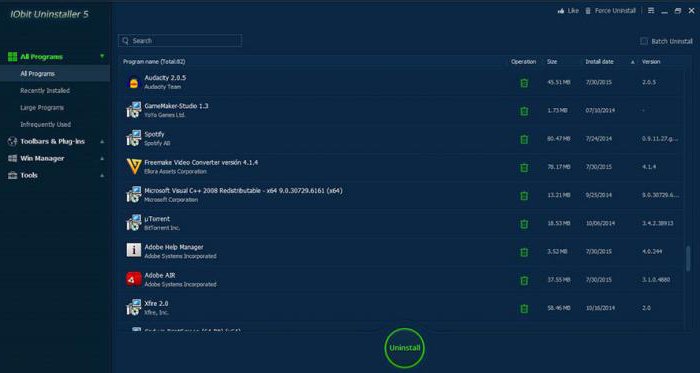การติดตั้งไดรเวอร์โดยอัตโนมัติ การติดตั้งไดรเวอร์
การติดตั้งไดรเวอร์อัตโนมัติคือคำถามซึ่งจริงๆกังวลมากที่สุดของผู้ใช้หลังจากการตั้งค่าระบบ Windows นี่คือโปรแกรมที่ระบบปฏิบัติการสามารถโต้ตอบกับอุปกรณ์คอมพิวเตอร์ต่างๆได้

เหตุใดจึงจำเป็น?
ถ้าไม่มีโปรแกรมควบคุมที่เกี่ยวข้อง (สำหรับสแลงเพียง "ฟืน") ระบบปฏิบัติการก็ไม่ทราบวิธีการทำงานกับอุปกรณ์ และบ่อยครั้งที่เธอไม่เข้าใจว่ามันคืออะไรสำหรับการปรับตัวและสิ่งที่จำเป็น ด้วยเหตุนี้ขั้นตอนการติดตั้งไดรเวอร์ต้องได้รับการพิจารณาอย่างรอบคอบ มิฉะนั้นคุณจะไม่สามารถได้รับความสุขสมบูรณ์จากการทำงานในเครื่องคอมพิวเตอร์
วิธีกำหนดค่าชุดซอฟต์แวร์
การติดตั้งไดรเวอร์ควรจะเกิดขึ้นในลำดับดังกล่าว: ซอฟต์แวร์ชิปเซ็ตบนเมนบอร์ดแล้วการตั้งค่าอะแดปเตอร์วิดีโอ (แบบแยกส่วนหรือในตัว) และหลังจากส่วนประกอบที่เหลือ
วิธีการทำเช่นนี้กับดิสก์?
เมนบอร์ดในตัวเองมีขนาดใหญ่จำนวนอุปกรณ์ ตัวอย่างเช่นตัวควบคุม USB 3.0 การ์ดเครือข่ายการ์ดเสียง ไดรเวอร์ทั้งหมดเหล่านี้สามารถติดตั้งได้สะดวกจากดิสก์พิเศษที่มาพร้อมกับคอมพิวเตอร์หรือเมนบอร์ดของคุณ ควรสร้างสำเนาของดิสก์ที่ระบุ
เราพบไฟล์ชื่อ Setup.exe (Autorun.exe, Run)exe ก็เป็นไปได้ที่จะแก้ไข * .msi) เรียกใช้ ไปที่แท็บ Drivers ยอมรับเงื่อนไข ทั้งหมด - การติดตั้งไดรเวอร์เริ่มต้นโดยอัตโนมัติ
โปรแกรมสำหรับอุปกรณ์ต่อพ่วง (ตัวอย่างเช่นสำหรับเครื่องพิมพ์)มีการจัดตั้งขึ้นในทำนองเดียวกัน บางครั้งอาจจำเป็นต้องติดตั้งไดรเวอร์ก่อนและเชื่อมต่ออุปกรณ์ บ่อยที่สุดคำแนะนำที่เกี่ยวข้องมีอยู่ในบรรจุภัณฑ์

ฉันจะตรวจสอบได้ว่ามีการติดตั้งไดร์เวอร์ทั้งหมดสำหรับอุปกรณ์แล้วหรือยัง?
เพื่อรับมือกับงานคุณต้องเปิดเมนู Start จากนั้นเลือก Computer คลิกขวาที่เมนูบริบทและไปที่ Properties นอกจากนี้คุณสามารถเปิดหน้าต่าง "System" โดยการกดปุ่ม Win + Pause / Break จากนั้นเลือก "Device Manager" หากทำทุกอย่างถูกต้องคุณจะเห็นภาพที่ไม่มีเครื่องหมายคำถามสีเหลืองนั่นคือไม่มีอุปกรณ์ที่ไม่รู้จัก ดังนั้นกลไกทั้งหมดที่เชื่อมต่อกับคอมพิวเตอร์จึงได้รับ "ฟืน" ของตัวเองแล้ว
การติดตั้งไดรเวอร์โดยอัตโนมัติ ติดตั้งฟรีจากเว็บไซต์อย่างเป็นทางการ
วิธีการถัดไปเป็นเรื่องที่ดีถ้าคุณเป็นเช่นนั้นด้วยเหตุผลบางอย่างคุณไม่มีแผ่นติดตั้งเข้ากับเมนบอร์ดหรือคอมพิวเตอร์ซึ่งได้กล่าวไว้ข้างต้น ด้านบวกของสถานการณ์นี้คือเว็บไซต์อย่างเป็นทางการของผู้ผลิตช่วยให้คุณได้รับไดรเวอร์รุ่นล่าสุด หากคุณยังไม่ทราบว่ามีเมนบอร์ดใดติดตั้งอยู่ในคอมพิวเตอร์วิธีที่ง่ายที่สุดในการตรวจสอบคือเปิดกล่องพีซีและดูฉลากบนกระดาน ตามกฎแล้วข้อมูลนี้จะอยู่ในสถานที่ที่โดดเด่นที่สุดและยังระบุด้วยตัวอักษรขนาดใหญ่

นี่คือผู้ผลิตเมนบอร์ดของคุณ หากคุณต้องการเรียนรู้ทั้งสองแบบและแบบจำลองของเมนบอร์ดโดยไม่ต้องเปิดเคสคอมพิวเตอร์ให้ใช้โปรแกรม CPU-Z นอกจากนี้ยังมีรุ่นพกพาที่มีประโยชน์ ดาวน์โหลดและรันโปรแกรม บนแท็บชื่อ Mainbord คุณจะพบผู้ผลิตและโมเดลของเมนบอร์ด
กับแล็ปท็อปเหมือนกันทั้งหมด เราไปที่ไซต์ของผู้ผลิตอุปกรณ์นี้ไปที่ "การสนับสนุน" และค้นหาโมเดลของคุณ เราเลือกระบบปฏิบัติการที่ติดตั้งไว้ในแล็ปท็อปในขณะนี้และดาวน์โหลดไดร์เวอร์ทั้งหมด
แกะที่เก็บข้อมูลที่ดาวน์โหลดมา ติดตั้งไดรเวอร์โดยใช้ Setup.exe วิธีการอธิบายข้างต้นสามารถทำได้ประมาณ 95 เปอร์เซ็นต์ของคดี และสิ่งที่เหลืออีกร้อยละ 5 พิจารณาด้านล่าง
การอัพเดตไดร์เวอร์ผลิตภัณฑ์ของ Intel
"ฟืน" เราได้ติดตั้งเรียบร้อยแล้ว แต่บางครั้ง (ถึงตัวอย่างเช่นทุกปี) มันจะดีที่จะปรับปรุงพวกเขา ผู้ผลิตต่าง ๆ อย่างต่อเนื่องปรับแต่งและปรับปรุงซอฟต์แวร์ของผลิตภัณฑ์ของตน พวกเขาเพิ่มฟังก์ชันการทำงานของตนอย่างมากโดยการเปิดตัวไดรเวอร์เวอร์ชันใหม่ ๆ นั่นเป็นเหตุผลที่ทำให้การติดตั้งมีความเหมาะสม
ตรวจหาไดรเวอร์เวอร์ชันใหม่บนไซต์ผู้ผลิตเมนบอร์ดหรือคอมพิวเตอร์ อย่างไรก็ตามในหลายกรณีคุณสามารถนำพวกเขาจากเว็บไซต์ของ บริษัท Intel ในแถบค้นหาของเบราว์เซอร์ให้ป้อน "การสนับสนุนของ Intel" จากนั้นในผลลัพธ์ให้เลือก "อัปเดต Intel Drivers" เราไปที่หน้าเว็บว่า "เราตรวจสอบระบบของเราสำหรับการอัปเดต"
ถ้าคุณไม่เห็นปุ่มนี้ให้ลองปรับแต่ง Java ตามกฎแล้วคุณจะได้รับข้อเสนอเพื่อดาวน์โหลดได้ที่นี่ ติดตั้งโดยคลิกที่ลิงค์ที่คุณแนะนำ หลังจากการตั้งค่า Java เสร็จสมบูรณ์แล้วให้เริ่มต้นเบราว์เซอร์ใหม่เพื่อเปิดใช้งาน

การอัปเดตไดรเวอร์ AMD
หากคอมพิวเตอร์ของคุณมีตัวประมวลผลหรือบริษัท การ์ดแสดงผลของ AMD คุณสามารถดาวน์โหลดและติดตั้งไดรเวอร์ล่าสุดจากเว็บไซต์ของ บริษัท ได้ คุณจะได้รับการอัปเดตใหม่สำหรับการ์ดแสดงผลและตัวประมวลผล เราสนใจในแท็บ "support and drivers AMD" คุณต้องเลือก DRIVERS DOWNLOAD CENTER
ในการตรวจสอบไดรเวอร์ที่คุณต้องการให้ดาวน์โหลดและติดตั้งโดยอัตโนมัติให้คลิกดาวน์โหลดเดี๋ยวนี้ในส่วนที่เหมาะสม เรียกใช้ไฟล์ที่ดาวน์โหลดมาและปฏิบัติตามคำแนะนำ
ค้นหาและติดตั้งไดรเวอร์โดยอัตโนมัติ

ข้างต้นเราคิดว่าไดรเวอร์คืออะไรและวิธีการทำงานกับมัน แต่นั่นไม่ใช่ทั้งหมด จากนั้นเราจะดูโปรแกรมที่คุณสามารถติดตั้งไดร์เวอร์โดยอัตโนมัติ
โซลูชัน DriverPack Eแล้วโปรแกรมฟรีสำหรับอัตโนมัติการติดตั้งไดรเวอร์ เป็นน่าสังเกตว่ามันสามารถทำงานได้โดยไม่ต้องเข้าถึงอินเทอร์เน็ตเพราะโซลูชั่นนี้มาพร้อมกับฐานข้อมูลที่น่าประทับใจของไดรเวอร์ต่างๆ ดังนั้นคุณจึงสามารถเร่งกระบวนการของการติดตั้งระบบปฏิบัติการและช่วยประหยัดเวลาได้เป็นอย่างมาก
ด้วยโปรแกรมนี้การติดตั้งอัตโนมัติไดรเวอร์กลายเป็นวันหยุดที่น่ารื่นรมย์ คุณเริ่มต้นโปรแกรมอย่างอิสระจะกำหนดอุปกรณ์ทั้งหมดและไดรเวอร์ให้กับพวกเขาแล้วคลิก "ติดตั้งทั้งหมด" ทุกอย่างอื่นสำหรับคุณจะทำให้เครื่องมือที่ยอดเยี่ยมนี้ ในคลังแสงของโปรแกรมมีกลไกในการตรวจสอบระดับความเร่งด่วนของไดรเวอร์ด้วยเหตุนี้คุณจึงสามารถอัปเดตไดรเวอร์ที่ติดตั้งไปยังเครื่องใหม่ได้ในไม่กี่คลิก มีการติดตั้งไดรเวอร์ Windows XP โดยอัตโนมัติ

โปรแกรมอื่น - Driver Robot ด้วยคุณสามารถติดตั้งไดรเวอร์ได้โดยอัตโนมัติWindows 7 โดยอัตโนมัติจะสแกนคอมพิวเตอร์และให้รายชื่ออุปกรณ์ที่มี "ฟืน" ที่ติดตั้งไว้ นอกจากนี้คุณจะเห็นไดรเวอร์สำหรับเครื่องมือที่พบการปรับปรุง หลังจากการวิเคราะห์เสร็จสมบูรณ์โปรแกรมจะเสนอให้ดาวน์โหลดแล้วติดตั้งโดยอัตโนมัติ
ที่จำหน่ายโปรแกรมเป็นฐานใหญ่ข้อมูลซึ่งมีไดรเวอร์เวอร์ชันล่าสุดซึ่งกำหนดอุปกรณ์มากกว่า 100,000 เครื่อง โปรแกรมได้รับกระจกบนเซิร์ฟเวอร์ของผู้ผลิต "ฟืน" - คุณสามารถดาวน์โหลดได้หากเว็บไซต์ของผู้ผลิตไม่พร้อมใช้งาน สำหรับโปรแกรมที่มีการพัฒนา crack

Uniblue DriverScanner นี่คือการพัฒนาที่จำเป็นอย่างแท้จริงสำหรับทุกคนผู้ใช้ โปรแกรมนี้เป็นเครื่องมือที่มีประโยชน์มากสำหรับระบบปฏิบัติการของคุณ มันทำหน้าที่สำหรับการค้นหาที่ประสบความสำเร็จและดาวน์โหลดได้ทันทีของไดรเวอร์ระบบที่ขาดหายไป นอกจากนี้ยังตระหนักถึงโอกาสของการปรับปรุงของพวกเขา
โปรแกรมนี้ช่วยให้คุณสามารถสำรองข้อมูลได้เต็มรูปแบบสำเนาของไดรเวอร์ระบบในกรณีที่เกิดปัญหากับระบบปฏิบัติการหรือปัญหาเกี่ยวกับอุปกรณ์หลังจากขั้นตอนในการปรับปรุง "ฟืน" คุณสามารถคืนค่าระบบและส่งกลับไปยังสถานะการทำงานได้ โปรแกรมมีส่วนติดต่อผู้ใช้ที่ชัดเจนและน่ารื่นรมย์
ซอฟต์แวร์นี้ช่วยให้คุณสามารถสแกนระบบและค้นหาได้ไดรเวอร์ที่ล้าสมัยดาวน์โหลดเวอร์ชันล่าสุดของพวกเขาให้เลือกจำนวนการดาวน์โหลดพร้อมกันดูสถานะของ "ฟืน" และยังดูขั้นตอนการสแกนสร้างสำเนาสำรองของไดรเวอร์ที่ติดตั้งไว้ก่อนหน้านี้ คุณสามารถเรียกคืนระบบหลังจากล้มเหลวลดอินเทอร์เฟซของโปรแกรมลงในถาดระบบหรือแถบงานดูสัญกรณ์พิเศษในถาดและใช้อินเทอร์เฟซที่เข้าใจง่ายและใช้งานง่าย
และในข้อสรุป
นอกเหนือจากโปรแกรมข้างต้นแล้วยังมีโซลูชันอื่น ๆ อีกมากมายที่จะช่วยในการตรวจจับอุปกรณ์ทั้งหมดในคอมพิวเตอร์ส่วนบุคคลของคุณโดยการเลือกไดรเวอร์ที่ดีที่สุดสำหรับพวกเขา
ทางเลือกคือคุณเสมอ สิ่งสำคัญคือไม่ลืมเกี่ยวกับความสำคัญของการใช้อุปกรณ์ทั้งหมดในเครื่องคอมพิวเตอร์
</ p>